วิธีสร้างเรื่องราวใน Facebook

การสร้างเรื่องราวใน Facebook สามารถสนุกสนานมาก นี่คือวิธีการที่คุณสามารถสร้างเรื่องราวบนอุปกรณ์ Android และคอมพิวเตอร์ของคุณได้.
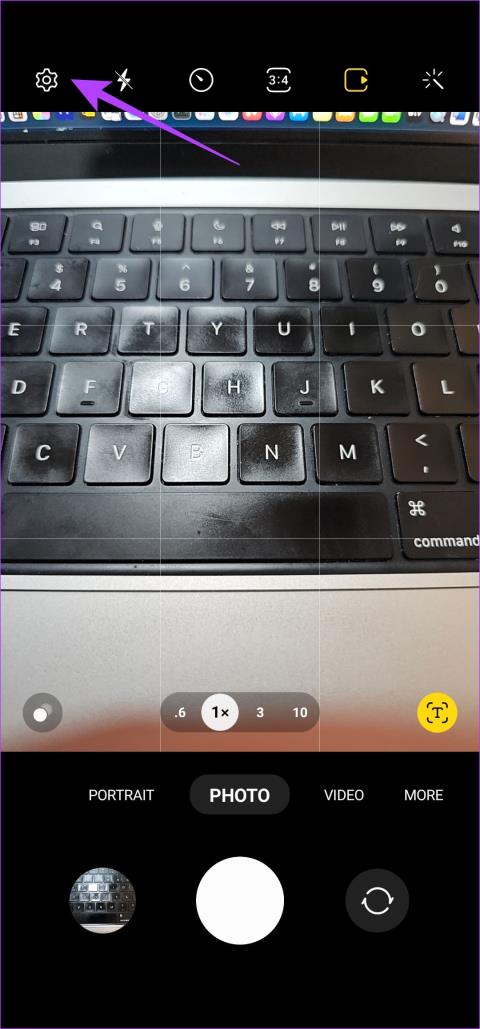
ในช่วงสองสามปีที่ผ่านมากล้องโทรศัพท์ ธรรมดาๆ ได้พัฒนาไปอย่างมาก คุณสมบัติเช่นโบเก้ การจดจำฉาก AI ลายน้ำและโหมดความงาม เป็นส่วนหนึ่งของโทรศัพท์ทุกรุ่นที่มีอยู่แล้ว ในความเป็นจริง โทรศัพท์หลายรุ่นยังอนุญาตให้คุณแก้ไขและเพิ่มองค์ประกอบ เช่น การประทับเวลา ให้กับภาพถ่ายได้เมื่อถ่ายภาพแล้ว หากคุณวางแผนที่จะพิมพ์ภาพที่ถ่าย ต่อไปนี้คือวิธีเพิ่มวันที่และการประทับเวลาให้กับภาพถ่ายบนโทรศัพท์ Android เพื่อระบุว่าถ่ายภาพเมื่อใด

การประทับเวลาเป็นคุณสมบัติทั่วไปในกล้องอะนาล็อกหลายตัว แต่การเปลี่ยนมาใช้กล้อง DSLR และในที่สุดก็เปลี่ยนเป็นกล้องสมาร์ทโฟนทำให้คุณสมบัติเล็กๆ น้อยๆ นี้หายไปในกระบวนการนี้ หากคุณกำลังเดินทาง คุณอาจต้องการเพิ่มลายน้ำวันที่และเวลาบนรูปภาพ เพื่อให้ทราบว่าคุณถ่ายรูปเมื่อใด การประทับเวลายังมีประโยชน์ในการค้นหารูปภาพที่ถ่ายในช่วงเวลาหนึ่งๆ อย่างรวดเร็วอีกด้วย หากคุณต้องการใช้ประโยชน์จากสิ่งนี้ มีสองสามวิธีในการประทับเวลารูปภาพบน Android
วิธีถ่ายภาพพร้อมวันที่และเวลาบน Android
หากคุณสงสัยว่าจะตั้งวันที่และเวลาในแอปกล้องถ่ายรูปบนมือถือเพื่อเพิ่มการประทับเวลาให้กับรูปภาพในอนาคตได้อย่างไร มีสองวิธีในการดำเนินการ คุณสามารถใช้แอปกล้องสต็อกบนโทรศัพท์ได้หลายเครื่องเนื่องจาก UI ที่กำหนดเองหลายรายการมีตัวเลือกการประทับเวลาในตัว หากโทรศัพท์ของคุณไม่มี คุณสามารถใช้แอปกล้องถ่ายรูปของบุคคลที่สามได้ตลอดเวลา
หากโทรศัพท์ Android ของคุณใช้ UI แบบกำหนดเอง เช่น MIUI, Color OS หรือ OneUI แอปกล้องในตัวจะมีตัวเลือกให้คุณเพิ่มลายน้ำซึ่งประกอบด้วยวันที่และเวลา ต่อไปนี้เป็นวิธีคลิกรูปภาพพร้อมวันที่และเวลาโดยใช้คุณสมบัตินั้น
ขั้นตอนที่ 1:เปิดแอปกล้องบนสมาร์ทโฟนของคุณ ไปที่เมนูการตั้งค่าโดยใช้ไอคอนรูปเฟืองจากนั้นไปที่ตัวเลือกลายน้ำ


ขั้นตอนที่ 2:เปิดใช้งานการสลับเพื่อเปิดคุณสมบัติ จากนั้นเลือกตัวเลือก "วันที่และเวลา" ตอนนี้คุณจะเห็นตัวอย่างการประทับเวลา


เมื่อเปิดใช้งานแล้ว คุณสามารถเปลี่ยนแบบอักษรหรือตำแหน่งของการประทับเวลาได้ตามความต้องการของคุณโดยใช้การตั้งค่าที่ให้ไว้
วิธีที่ 2: การใช้แอปกล้องของบุคคลที่สาม
โทรศัพท์ Android บางรุ่นใช้ Android เวอร์ชันสต็อกโดยไม่มีการปรับแต่งใดๆ ซึ่งรวมถึงโทรศัพท์จาก Google, Moto, Nothing และยี่ห้ออื่นๆ โทรศัพท์ดังกล่าวอาจไม่มีตัวเลือกในการเพิ่มการประทับเวลาตามค่าเริ่มต้น เพื่อแก้ไขปัญหานี้ คุณสามารถใช้แอปกล้องของบุคคลที่สามได้
เราใช้ Open Camera เพื่อสาธิตขั้นตอนเนื่องจากเป็นโอเพ่นซอร์สฟรี แต่คุณสามารถใช้แอปกล้องใดก็ได้ตามที่คุณต้องการ
Open Camera เป็นแอปกล้องแบบแมนนวลที่รวมคุณสมบัติมากมาย เช่น เอฟเฟกต์สี และคุณภาพ JPEG ที่ปรับแต่งได้ ซึ่งใช้ร่วมกับการควบคุมแบบแมนนวล เช่น ค่าแสง ISO และสมดุลแสงขาว
ต่อไปนี้เป็นวิธีเปิดใช้งานคุณสมบัติการประทับเวลาใน Open Camera เมื่อคลิกรูปภาพ
ขั้นตอนที่ 1:เปิดแอป ไปที่ส่วนการตั้งค่าโดยแตะที่ไอคอนรูปฟันเฟือง

ขั้นตอนที่ 2:แตะที่การตั้งค่ากล้อง เลื่อนลงจนกว่าคุณจะเห็นตัวเลือก Stamp Photos เลือกภาพถ่ายแสตมป์


ตอนนี้คุณสามารถเลือกที่จะเพิ่มวันที่และเวลาให้กับรูปภาพของคุณได้แล้ว ดังนั้นครั้งต่อไปที่คุณต้องการคลิกรูปภาพ อย่าลืมใช้ Open Camera แทนแอปกล้องสต็อกในโทรศัพท์ของคุณ
วิธีเพิ่มการประทับเวลาให้กับรูปภาพที่ถ่ายบน Android แล้ว
วิธีการข้างต้นจะทำให้คุณสามารถเพิ่มการประทับเวลาให้กับรูปภาพที่ถ่ายในอนาคตได้ แต่ถ้าคุณต้องการเพิ่มการประทับเวลาให้กับรูปภาพที่ถ่ายไปแล้วล่ะ? มีวิธีการบางอย่างเช่นกัน
วิธีที่ 1: การใช้แอปลายน้ำของบุคคลที่สาม
มีแอพหลายตัวใน Play Store ที่ให้คุณสามารถเพิ่มลายน้ำให้กับรูปภาพของคุณได้ คุณสามารถใช้แอปอย่าง Timestamp Camera เพื่อเพิ่มการประทับเวลาให้กับรูปภาพของคุณได้ด้วยตนเอง นี่คือวิธีการทำงาน
ขั้นตอนที่ 1:ดาวน์โหลดแอป Timestamp Camera จาก Play Store โดยใช้ลิงก์ด้านล่าง
ขั้นตอนที่ 2:เลือกรูปภาพที่คุณเลือกพร้อมกับสไตล์ของการประทับเวลาที่คุณต้องการเพิ่ม


แอปนี้ยังมีฟีเจอร์ใส่ลายน้ำอัตโนมัติที่จะเพิ่มการประทับเวลาให้กับรูปภาพใหม่ทุกรูปที่คุณคลิก สำหรับสิ่งนี้ คุณจะต้องเพิ่มเส้นทางโฟลเดอร์กล้องด้วยตนเอง หากคุณไม่ทำเช่นนั้น แอปจะเพิ่มลายน้ำให้กับรูปภาพใหม่ แม้ว่าจะเป็นการส่งต่อ WhatsApp ที่ดูงี่เง่าก็ตาม
หากต้องการเปลี่ยนเส้นทาง ให้ทำตามนี้ - ปัดไปทางซ้าย เลือกการตั้งค่า แล้วแตะเส้นทางโฟลเดอร์กล้อง (ตัวเลือกที่สามจากด้านบน) เปิดกล้องแล้วแตะรูปภาพสุ่มเพื่อกำหนดเส้นทาง เมื่อทำเสร็จแล้ว ให้ย้อนกลับไปเลือกรูปแบบการประทับเวลา และเลือกตำแหน่ง


ครั้งถัดไปทุกครั้งที่คุณคลิกรูปภาพ แอปจะเพิ่มการประทับเวลาในไม่กี่วินาที นอกจากนี้คุณยังสามารถปรับแต่งการประทับเวลาวันที่ได้หลายวิธี
ใช่คุณอ่านถูกต้องแล้ว Instagram ให้คุณเพิ่มการประทับวันที่และเวลาลงในรูปภาพของคุณโดยไม่ต้องเปลืองแรง สิ่งที่ดีที่สุดคือคุณไม่จำเป็นต้องดาวน์โหลดแอปเพิ่มเติมใดๆ และไม่ต้องแบ่งเงินด้วย
คุณสมบัติที่ซ่อนอยู่ (ค่อนข้าง) ของInstagram Storiesคือ หากคุณเพิ่มรูปภาพที่เก่ากว่า 24 ชั่วโมง แอปจะเพิ่มการประทับเวลาของตัวเอง สิ่งที่สำคัญที่สุดคือ Instagram ให้คุณเพิ่มรูปภาพขนาดต่างๆ ลงในเรื่องราวได้ ซึ่งหมายความว่าคุณสามารถเพิ่มข้อมูลเวลาให้กับทั้งทิวทัศน์และภาพบุคคลได้


เพียงเพิ่มรูปภาพลงใน Instagram Stories แล้วแอปจะใช้การประทับเวลาโดยอัตโนมัติ สิ่งที่คุณต้องทำคือวางไว้ในตำแหน่งที่คุณเลือก แตะที่ภาพเพื่อเปลี่ยนสี เมื่อเสร็จแล้ว ให้กดบันทึกเพื่อจัดเก็บรูปภาพไว้ในแกลเลอรี่ในโทรศัพท์ของคุณ

ในกรณีของภาพถ่ายทิวทัศน์ คุณจะต้องดำเนินการขั้นตอนเพิ่มเติมในการตัดส่วนพิเศษออกโดยใช้ชุดแก้ไขในโทรศัพท์ของคุณ แน่นอนว่าวิธีนี้มีข้อบกพร่องอยู่บ้าง ประการแรก โดยทั่วไปแล้วจะครอบตัดรูปภาพตามอัตราส่วนที่กำหนด ประการที่สอง การเพิ่มด้วยตนเองอาจเป็นเรื่องที่น่าหงุดหงิด
วิธีที่ 3: การใช้เครื่องมือออนไลน์
หากคุณไม่ต้องการดาวน์โหลดแอปเพิ่มเติมลงในโทรศัพท์ คุณสามารถใช้เครื่องมือออนไลน์ เช่น Ofoct ได้ เพียงอัปโหลดรูปถ่ายที่คุณเลือก จากนั้นไซต์จะจัดการส่วนที่เหลือให้กับคุณ
ขั้นตอนที่ 1:ไปที่เว็บไซต์ Ofoct โดยใช้ลิงก์ด้านล่าง
ขั้นตอนที่ 2:คลิกที่ 'อัปโหลดจากคอมพิวเตอร์' เพื่อเลือกรูปภาพ คุณสามารถเพิ่มลิงก์ไปยังรูปภาพได้หากต้องการ

ขั้นตอนที่ 3:เลือกรูปภาพแล้วคลิกเปิด

ตอนนี้คุณจะเห็นว่ามีการเพิ่มการประทับเวลาลงในรูปภาพที่คุณเลือกโดยอัตโนมัติ

นี่เป็นสองสามวิธีในการบอกวิธีเพิ่มวันที่และการประทับเวลาให้กับรูปภาพของคุณบนโทรศัพท์ Android ฟีเจอร์นี้มีประโยชน์อย่างยิ่งเมื่อคุณต้องการจดจำกิจกรรมพิเศษ หรือหากคุณมีนิสัยชอบแชร์รูปภาพเก่าๆ และไม่ต้องการทำให้ผู้ติดตามของคุณสับสน
การสร้างเรื่องราวใน Facebook สามารถสนุกสนานมาก นี่คือวิธีการที่คุณสามารถสร้างเรื่องราวบนอุปกรณ์ Android และคอมพิวเตอร์ของคุณได้.
เรียนรู้วิธีปิดเสียงวิดีโอที่กวนใจใน Google Chrome และ Mozilla Firefox ด้วยบทแนะนำนี้.
แก้ปัญหาเมื่อ Samsung Galaxy Tab S8 ติดอยู่บนหน้าจอสีดำและไม่เปิดใช้งาน.
บทแนะนำที่แสดงวิธีการสองวิธีในการป้องกันแอพจากการเริ่มต้นใช้งานบนอุปกรณ์ Android ของคุณเป็นการถาวร.
บทแนะนำนี้จะแสดงวิธีการส่งต่อข้อความจากอุปกรณ์ Android โดยใช้แอป Google Messaging.
คุณมี Amazon Fire และต้องการติดตั้ง Google Chrome บนมันหรือไม่? เรียนรู้วิธีติดตั้ง Google Chrome ผ่านไฟล์ APK บนอุปกรณ์ Kindle ของคุณ.
วิธีการเปิดหรือปิดฟีเจอร์การตรวจสอบการสะกดในระบบปฏิบัติการ Android.
สงสัยว่าคุณสามารถใช้ที่ชาร์จจากอุปกรณ์อื่นกับโทรศัพท์หรือแท็บเล็ตของคุณได้หรือไม่? บทความนี้มีคำตอบให้คุณ.
เมื่อซัมซุงเปิดตัวแท็บเล็ตเรือธงใหม่ มีหลายอย่างที่น่าตื่นเต้นเกี่ยวกับ Galaxy Tab S9, S9+ และ S9 Ultra
คุณชอบอ่าน eBook บนแท็บเล็ต Amazon Kindle Fire หรือไม่? เรียนรู้วิธีเพิ่มบันทึกและเน้นข้อความในหนังสือใน Kindle Fire.






